Sở hữu một chiếc MacBook, dù là MacBook Air hay MacBook Pro, đã là một khoản đầu tư đáng kể. Tuy nhiên, ít người nhận ra rằng bên cạnh mức giá niêm yết cao cấp, vẫn có những “chi phí ẩn” hay những khoản đầu tư bổ sung cần thiết để tối ưu hóa trải nghiệm, bảo vệ thiết bị và khai thác tối đa tiềm năng của chiếc laptop Apple mạnh mẽ này. Với vai trò là chuyên gia công nghệ của xalocongnghe.com, chúng tôi sẽ chỉ ra 6 phụ kiện và dịch vụ quan trọng mà bạn nên cân nhắc sau khi mua MacBook, giúp bạn có cái nhìn toàn diện hơn về tổng chi phí và chuẩn bị tốt nhất cho hành trình sử dụng của mình.
1. Bộ Chuyển Đổi USB-C Sang USB-A
Các cổng Thunderbolt trên MacBook hiện đại là những kết nối hàng đầu, đặc biệt khi chúng tương thích với định dạng USB-C đang ngày càng phổ biến. Tuy nhiên, trong bối cảnh nhiều thiết bị ngoại vi và phụ kiện cũ vẫn sử dụng chuẩn USB-A, việc sở hữu bộ chuyển đổi USB-C sang USB-A là điều gần như không thể thiếu.
 Bộ chuyển đổi USB-C sang USB-A BaseSailor cho MacBook
Bộ chuyển đổi USB-C sang USB-A BaseSailor cho MacBook
Lời khuyên từ chúng tôi là bạn không nên mua bộ chuyển đổi dongle giá 19 USD của Apple. Mức giá này quá đắt đỏ trong khi hiệu suất không hề vượt trội so với các bộ chuyển đổi USB-C sang USB-A mà bạn có thể tìm thấy theo gói đôi với giá thấp hơn nhiều. Hơn nữa, nếu bạn không cần độ dài dây cáp mà bộ chuyển đổi của Apple cung cấp, những chiếc adapter nhỏ gọn hơn sẽ giúp tiết kiệm không gian làm việc quý giá trên bàn. Chúng tôi cũng khuyên bạn nên có một nơi cất giữ các bộ chuyển đổi này khi không sử dụng, vì chúng rất dễ bị thất lạc.
Ngoài ra, trên thị trường còn có nhiều loại bộ chuyển đổi khác cung cấp kết nối HDMI hoặc Ethernet. Nhưng trước khi đầu tư vào chúng, hãy cân nhắc danh mục tiếp theo.
2. Một Chiếc Hub USB-C Đa Năng
Mặc dù việc có sẵn vài bộ chuyển đổi USB-C sang USB-A riêng lẻ là cần thiết, nhưng đầu tư vào một chiếc hub USB-C đa năng cũng rất đáng giá. Những chiếc hub này có khả năng biến một cổng USB-C duy nhất trên MacBook thành nhiều định dạng cổng khác nhau. Một chiếc hub đặc biệt hữu ích cho chủ sở hữu MacBook Air, vì các mẫu này không được trang bị cổng HDMI 2.1 và khe cắm thẻ SDXC như MacBook Pro.
 Hub USB-C đa năng với nhiều cổng kết nối cho laptop, máy tính bảng
Hub USB-C đa năng với nhiều cổng kết nối cho laptop, máy tính bảng
Hiện nay có rất nhiều loại hub USB-C trên thị trường, phục vụ các nhu cầu khác nhau. Do đó, bạn cần cân nhắc những loại cổng mà mình thường xuyên sử dụng, yếu tố di động hay cố định, và nhiều yếu tố khác. Cũng có các hub Thunderbolt hỗ trợ tốc độ cao hơn mà cổng MacBook có thể đạt được, nhưng chúng thường có giá rất cao, đặc biệt khi hầu hết các thiết bị công nghệ hiện nay chưa tận dụng được hết tốc độ đó do sự chuẩn hóa của USB-C. Trừ khi bạn là một người dùng chuyên nghiệp với trường hợp sử dụng cụ thể, hãy tiết kiệm chi phí và chọn một chiếc hub USB-C thay thế.
 Bộ chia USB-C Anker 553 PowerExpand 8-in-1 hiệu suất cao
Bộ chia USB-C Anker 553 PowerExpand 8-in-1 hiệu suất cao
3. Gói Bảo Vệ AppleCare+
Apple có một loạt các dịch vụ đăng ký dành cho các đối tượng khán giả cụ thể, nhưng có một dịch vụ mà bạn không nên bỏ qua chính là AppleCare+.
AppleCare+ về cơ bản là một gói bảo hành mở rộng cho MacBook của bạn, giúp giảm chi phí sửa chữa xuống còn 99 USD cho hư hỏng bên ngoài và màn hình, và 299 USD cho “hư hỏng do tai nạn”. Điều này có nghĩa là nếu bạn cần thay pin hoặc sửa bản lề bị nứt của laptop, bạn có thể sẽ được bảo hiểm trong hạng mục sau. Tuy nhiên, nếu màn hình MacBook của bạn bị vỡ hoặc tách rời khỏi đế, AppleCare+ có thể sẽ không hỗ trợ.
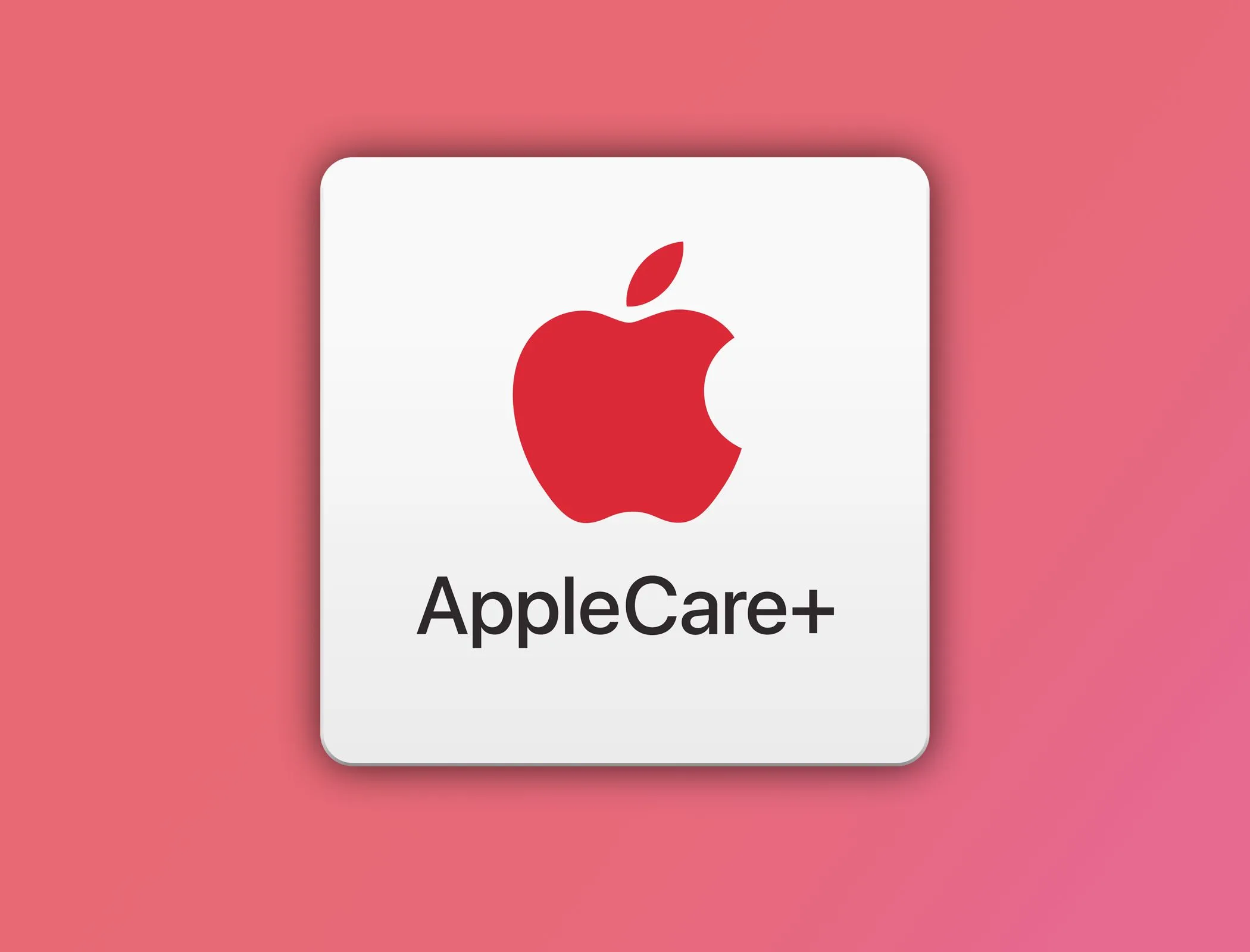 Logo AppleCare+ – Dịch vụ bảo hành mở rộng của Apple
Logo AppleCare+ – Dịch vụ bảo hành mở rộng của Apple
Việc AppleCare+ có đáng giá hay không phụ thuộc vào bạn. Các gói này không hề rẻ, dao động từ 6,49 đến 7,99 USD mỗi tháng cho MacBook Air và 9,99 đến 14,99 USD cho MacBook Pro. Mức phí bạn phải trả dựa trên kích thước màn hình của laptop, và bạn có thể tiết kiệm một chút chi phí với gói trả hàng năm. Gói này sẽ giúp bạn tiết kiệm rất nhiều tiền nếu không may bạn cần sửa chữa, nhưng nếu không, bạn chỉ trả tiền để đổi lấy sự yên tâm. Cá nhân chúng tôi, thà trả thêm một chút để bảo vệ một chiếc laptop đắt tiền, đặc biệt là MacBook Pro đã có giá hàng ngàn đô la.
4. Đăng Ký iCloud+
Dịch vụ đăng ký khác mà bạn cũng không nên ngần ngại là iCloud+, dịch vụ đám mây của Apple chủ yếu được sử dụng để lưu trữ ảnh và video bên ngoài và đồng bộ hóa chúng ngay lập tức giữa tất cả các thiết bị Apple của bạn.
Mỗi người dùng đều nhận được 5 GB dung lượng lưu trữ đám mây miễn phí từ Apple. Chỉ với 0,99 USD/tháng, bạn có thể nâng cấp lên 50 GB, hoặc 2,99 USD/tháng để có 200 GB. Các mức dung lượng này sẽ đủ cho hầu hết mọi người không phải lo lắng về việc hết dung lượng lưu trữ ảnh và rất đáng giá. Bạn thậm chí có thể coi đây là cách giải phóng dung lượng lưu trữ cục bộ cho các tệp bạn cần lưu trữ trực tiếp trên máy.
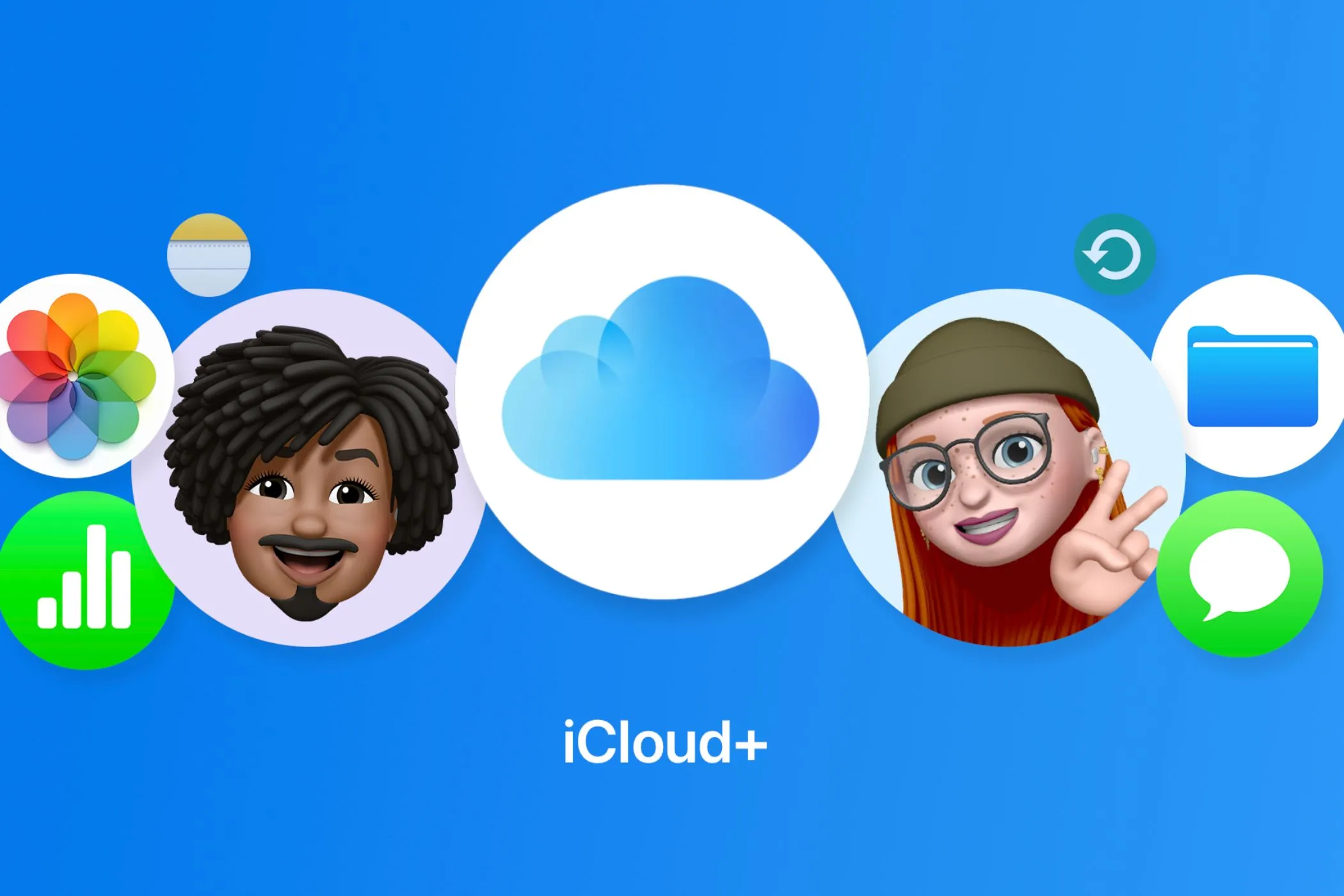 Biểu tượng iCloud+ trên trang web chính thức của Apple
Biểu tượng iCloud+ trên trang web chính thức của Apple
Ngoài ra, các dịch vụ iCloud+ trả phí còn có một số lợi ích nhỏ khác, chẳng hạn như sử dụng tên miền tùy chỉnh với email iCloud của bạn và HomeKit Secure Video để lưu trữ các bản ghi từ camera an ninh và chuông cửa thông minh. iCloud+ trở nên vô giá nếu một trong những nhu cầu này áp dụng cho bạn.
5. Ổ Đĩa Dành Cho Time Machine
iCloud+ là một giải pháp sao lưu tốt cho các tệp đa phương tiện, nhưng nó sẽ không cung cấp một bản sao lưu toàn bộ hệ thống máy tính mà bạn có thể khởi động lại trong trường hợp gặp sự cố kỹ thuật. Đây là lúc Time Machine phát huy tác dụng.
Time Machine là giải pháp sao lưu được tích hợp sẵn trong macOS, giúp lưu trữ các tài liệu mới hoặc đã sửa đổi vào một bản sao lưu hệ thống hoàn chỉnh. Nó trình bày các tệp của bạn dưới dạng dòng thời gian, cho phép bạn khôi phục các phiên bản từ các bản sao lưu cũ. Nó trực quan, dễ thiết lập và hơn hết là hoàn toàn miễn phí.
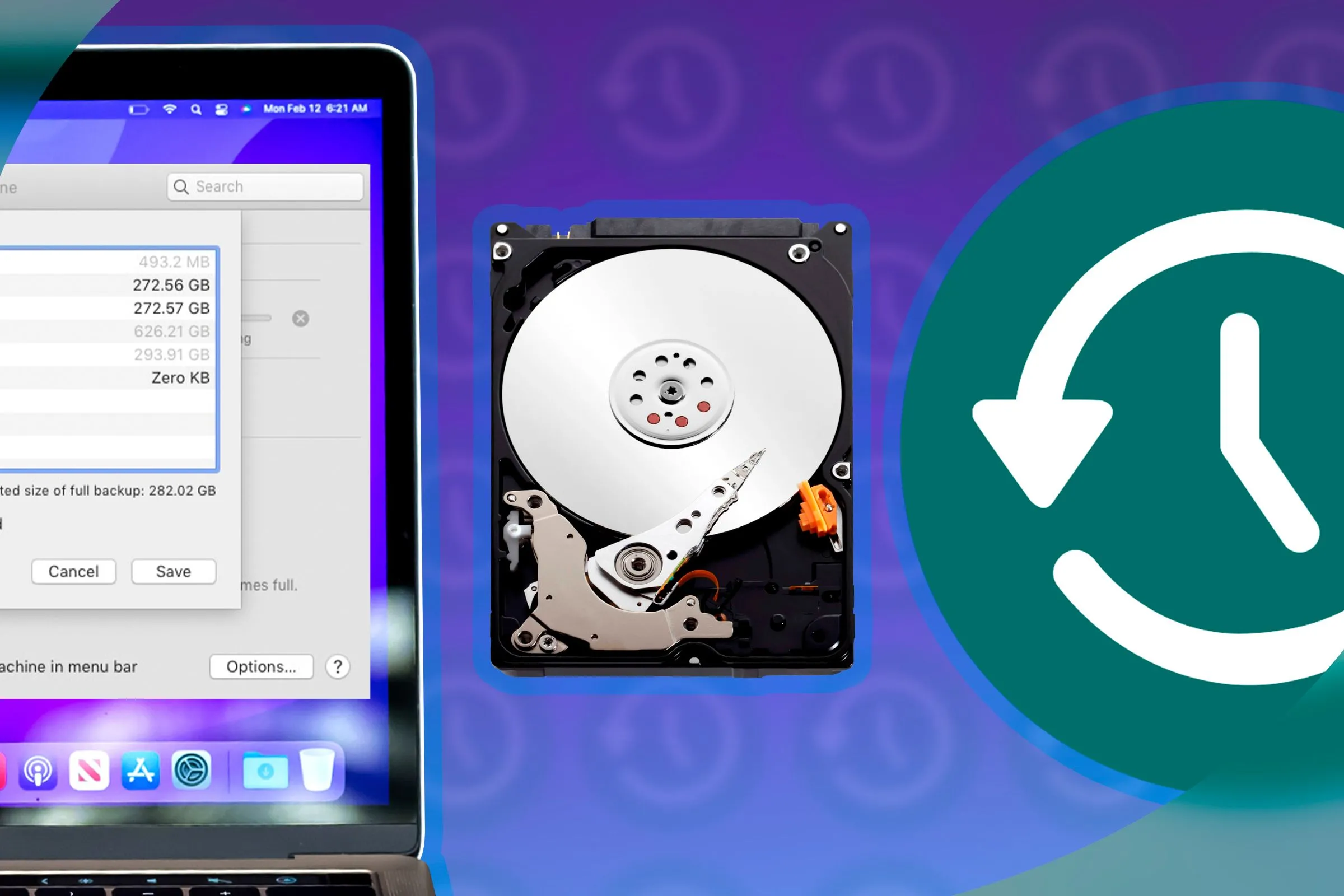 Ổ cứng di động và MacBook với biểu tượng Time Machine đang sao lưu dữ liệu
Ổ cứng di động và MacBook với biểu tượng Time Machine đang sao lưu dữ liệu
“Chi phí ẩn” ở đây là bạn sẽ cần một ổ cứng gắn ngoài. Lý tưởng nhất, bạn nên chọn một ổ đĩa có dung lượng lưu trữ ít nhất gấp đôi tổng dung lượng của MacBook mà bạn đang sao lưu. Ngoài ra, mặc dù bạn có thể phân vùng ổ đĩa được sử dụng cho Time Machine để lưu trữ tệp, chúng tôi khuyên bạn nên có một ổ đĩa riêng biệt chỉ dành riêng cho Time Machine.
 Ổ cứng di động LaCie Rugged Mini chống sốc bền bỉ
Ổ cứng di động LaCie Rugged Mini chống sốc bền bỉ
Mặc dù các ổ đĩa gắn ngoài có thể đắt tiền, việc sở hữu một chiếc ổ cứng tốt và đáng tin cậy là xứng đáng với chi phí bỏ ra. Để đạt được mục tiêu này, chúng tôi cá nhân ủng hộ việc sao lưu MacBook của bạn sang một ổ SSD, vì nó có tỷ lệ lỗi thấp hơn và tuổi thọ cao hơn so với ổ đĩa cơ học truyền thống, chưa kể tốc độ sao lưu nhanh hơn. Bạn cũng có thể mua các ổ SSD tốt với giá ngày càng phải chăng.
 Ổ cứng SSD gắn ngoài LaCie Rugged SSD Pro tốc độ cao qua Thunderbolt
Ổ cứng SSD gắn ngoài LaCie Rugged SSD Pro tốc độ cao qua Thunderbolt
6. Túi Hoặc Bao Đựng Laptop Chuyên Dụng
Khả năng của Apple trong việc định giá cao cho MacBook một phần là nhờ vào lớp vỏ nhôm tuyệt đẹp của chúng. Bạn chắc chắn không muốn lớp vỏ này bị trầy xước do cọ xát với các vật dụng khác trong túi, vì vậy, điều tối thiểu bạn có thể làm là mua một chiếc bao đựng laptop giá cả phải chăng. Tuy nhiên, nếu MacBook của bạn thường xuyên phải di chuyển ra ngoài, bạn nên trang bị một chiếc túi xách hoặc ba lô chuyên dụng để hỗ trợ và bảo vệ nó. Có vô số lựa chọn trên thị trường, vì vậy hãy để chúng tôi đưa ra một vài gợi ý về nơi bạn có thể bắt đầu tìm kiếm.
 Bao đựng laptop Tomtoc 360 Protective chống sốc hiệu quả
Bao đựng laptop Tomtoc 360 Protective chống sốc hiệu quả
Lời khuyên cá nhân của chúng tôi nếu bạn có đủ khả năng chi trả cho một chiếc túi cực kỳ bền bỉ và sẽ gắn bó với bạn trong thời gian dài là ba lô của Ecoalf. Chúng tôi sở hữu hai chiếc ba lô từ công ty thân thiện với môi trường này đã sử dụng liên tục năm và mười năm, chịu đựng nhiều lần sử dụng nặng mà không gây một chút hư hại nào cho MacBook Pro. Chúng còn được làm từ 100% vật liệu tái chế, điều này thật tuyệt vời.
 Ba lô Mous Extreme Commuter chất lượng cao dành cho laptop
Ba lô Mous Extreme Commuter chất lượng cao dành cho laptop
Hy vọng rằng bài viết này sẽ giúp bạn hiểu rõ hơn về các chi phí bổ sung liên quan đến việc sở hữu một chiếc MacBook Air hoặc MacBook Pro. Những chi phí này có thể thấp hơn so với các chi phí ẩn của một số thiết bị khác, nhưng chúng vẫn cộng dồn lại thành một khoản đáng kể mà bạn nên biết để có kế hoạch tài chính và sử dụng hiệu quả nhất thiết bị công nghệ cao của mình.